Introdução aos notebooks Databricks
Os notebooks são uma ferramenta comum em ciência de dados e aprendizado de máquina para desenvolver código e apresentar resultados. No Azure Databricks, os blocos de anotações são a principal ferramenta para criar fluxos de trabalho de ciência de dados e aprendizado de máquina e colaborar com colegas. Os notebooks Databricks fornecem coautoria em tempo real em vários idiomas, controle de versão automático e visualizações de dados integradas.
Com os blocos de anotações do Azure Databricks, você pode:
- Desenvolva código usando Python, SQL, Scala e R.
- Personalize seu ambiente com as bibliotecas de sua escolha.
- Crie trabalhos agendados regularmente para executar tarefas automaticamente, incluindo fluxos de trabalho com vários blocos de anotações.
- Navegue e aceda a tabelas e volumes.
- Exporte resultados e blocos de anotações em
.htmlformato ou.ipynbformato. - Use um repositório baseado em Git para armazenar seus blocos de anotações com arquivos e dependências associados.
- Crie e partilhe dashboards.
- Abra ou execute um pipeline Delta Live Tables.
- (Experimental) Use recursos avançados de edição.
Os computadores portáteis também são úteis para a análise exploratória de dados (EDA).
Como importar e executar blocos de anotações de exemplo
A documentação do Azure Databricks inclui muitos blocos de anotações de exemplo que se destinam a ilustrar como usar os recursos do Databricks. Para importar um destes blocos de anotações para um espaço de trabalho Databricks:
Clique em Copiar link para importação no canto superior direito da visualização do bloco de anotações que aparece na página.
Bloco de anotações Python de início automático MLflow
No navegador de espaço de trabalho, navegue até o local onde deseja importar o bloco de anotações.
Clique com o botão direito do mouse na pasta e selecione Importar no menu.
Clique no botão de opção URL e cole o link que você acabou de copiar no campo.
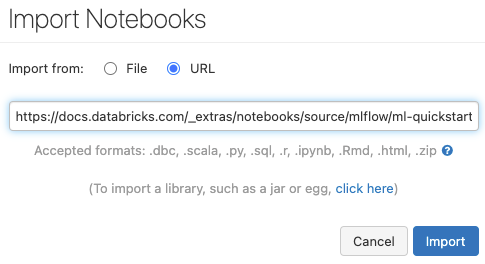
Clique em Importar. O bloco de notas é importado e abre automaticamente na área de trabalho. As alterações feitas no bloco de anotações são salvas automaticamente. Para obter informações sobre como editar blocos de anotações no espaço de trabalho, consulte Desenvolver código em blocos de anotações Databricks.
Para executar o bloco de notas, clique na
 parte superior do bloco de notas. Para obter mais informações sobre como executar blocos de anotações e células de bloco de anotações individuais, consulte Executar blocos de anotações Databricks.
parte superior do bloco de notas. Para obter mais informações sobre como executar blocos de anotações e células de bloco de anotações individuais, consulte Executar blocos de anotações Databricks.
Para criar um novo bloco de notas em branco na sua área de trabalho, consulte Criar um bloco de notas.
Orientação do bloco de notas
Saiba mais sobre a interface e os controlos do bloco de notas
Comece a usar blocos de anotações Databricks
- Gerenciar blocos de anotações: criar, renomear, excluir, obter o caminho do bloco de anotações, definir as configurações do editor.
- Desenvolver e editar código em blocos de notas.
- Obtenha ajuda de codificação assistida por IA.
- Use o depurador interativo.
- Trabalhar com saídas de células: baixar resultados e visualizações, controlar a exibição de resultados no bloco de anotações.
- Execute blocos de anotações e agende trabalhos regulares.
- Colabore usando blocos de anotações: compartilhe um bloco de anotações, use comentários em blocos de anotações.
- Importar e exportar notebooks.
- Cadernos de teste.
- Personalize as bibliotecas do seu bloco de notas.
Material avançado
- Isolamento do bloco de notas.
- Abra ou execute um pipeline Delta Live Tables.
Comentários
Brevemente: Ao longo de 2024, vamos descontinuar progressivamente o GitHub Issues como mecanismo de feedback para conteúdos e substituí-lo por um novo sistema de feedback. Para obter mais informações, veja: https://aka.ms/ContentUserFeedback.
Submeter e ver comentários